 中南大学 网络安全实验报告.docx
中南大学 网络安全实验报告.docx
- 文档编号:23377267
- 上传时间:2023-05-16
- 格式:DOCX
- 页数:45
- 大小:5.04MB
中南大学 网络安全实验报告.docx
《中南大学 网络安全实验报告.docx》由会员分享,可在线阅读,更多相关《中南大学 网络安全实验报告.docx(45页珍藏版)》请在冰豆网上搜索。
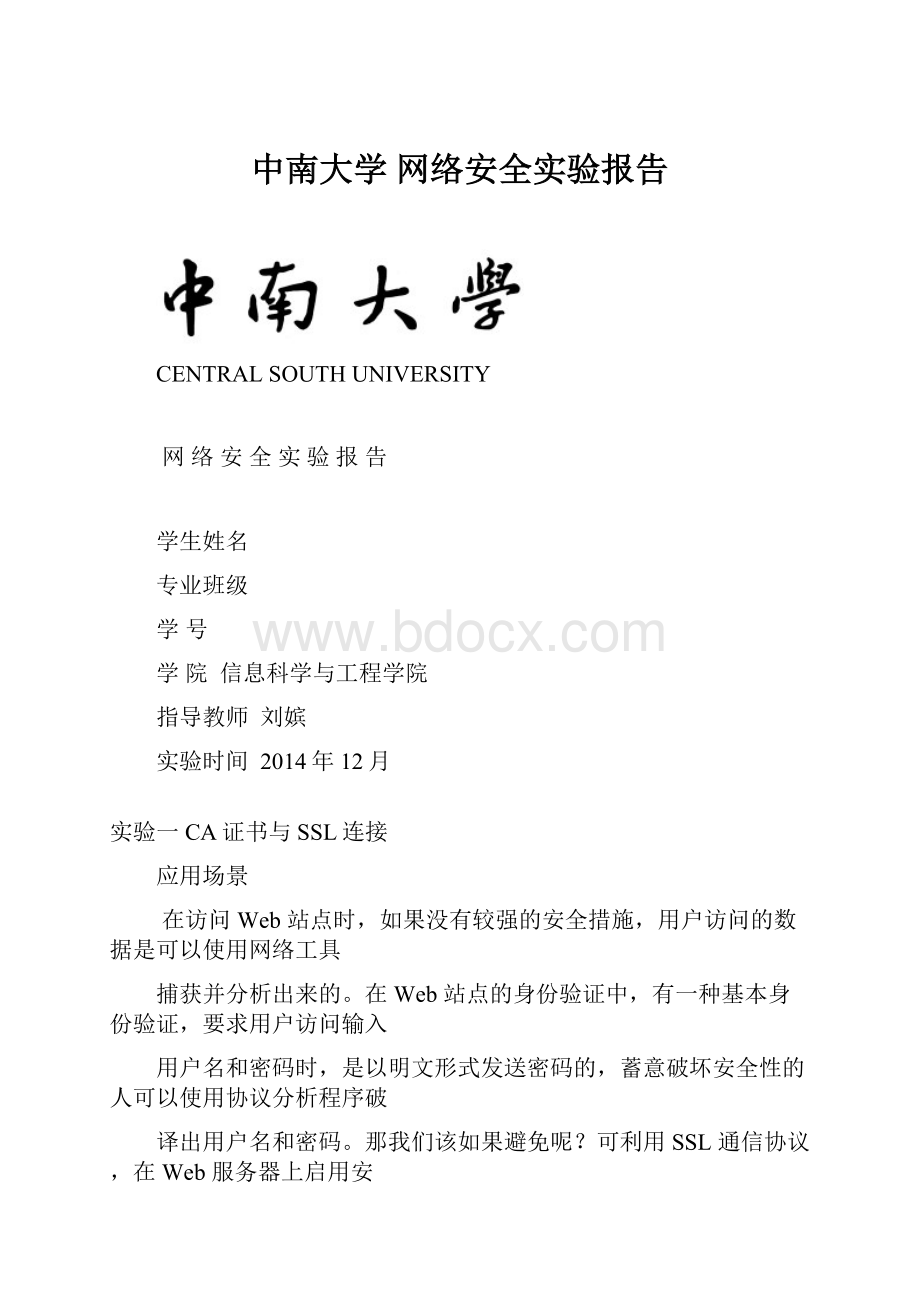
中南大学网络安全实验报告
CENTRALSOUTHUNIVERSITY
网络安全实验报告
学生姓名
专业班级
学号
学院信息科学与工程学院
指导教师刘嫔
实验时间2014年12月
实验一CA证书与SSL连接
应用场景
在访问Web站点时,如果没有较强的安全措施,用户访问的数据是可以使用网络工具
捕获并分析出来的。
在Web站点的身份验证中,有一种基本身份验证,要求用户访问输入
用户名和密码时,是以明文形式发送密码的,蓄意破坏安全性的人可以使用协议分析程序破
译出用户名和密码。
那我们该如果避免呢?
可利用SSL通信协议,在Web服务器上启用安
全通道以实现高安全性。
SSL协议位于TCP/IP协议与各种应用层协议之间,为数据通讯提供安全支持。
SSL协
议可分为两层:
SSL记录协议(SSLRecordProtocol):
它建立在可靠的传输协议(如TCP)
之上,为高层协议提供数据封装、压缩、加密等基本功能的支持。
SSL握手协议(SSL
HandshakeProtocol):
它建立在SSL记录协议之上,用于在实际的数据传输开始前,通讯双
方进行身份认证、协商加密算法、交换加密密钥等。
每一个WindowsServer2003证书颁发
机构都有可供用户和管理员使用的网页。
实验目标
●掌握在WindowsServer2003下独立根CA的安装和使用。
●使用WEB方式申请证书和安装证书。
●建立SSL网站。
●分析SSL网站的数据包特点。
实验拓扑
VMClientVMServer
实验环境
虚拟机:
WindowsServer2003,WindowsXP,Wireshark抓包软件。
实验过程指导
任务一:
windowsserver2003环境下独立根CA的安装及使用
1、启动WindowsServer2003和WindowsXP,配置其IP,使其在同一局域网网段。
2、在WindowsServer2003中,选择【开始】|【控制面板】|【添加和删除程序】,在弹出窗
口中选择【添加和删除windows组件】,在【组件】列表框中选择【证书服务】,再单击【下
一步】按钮,如下图所示。
3、在弹出的窗口中选择【独立根CA】单选按钮,单击【下一步】按钮,在弹出窗口中按
要求依次填入CA所要求的信息,单击【下一步】按钮,如下图所示。
4、继续选择【证书数据库】、【数据库日志】和配置信息的安装、存放路径,如下图所示。
单击【下一步】按钮。
安装的时候,可能会弹出如下窗口,为了实验方便,已经把I386文
件夹复制到C:
\下,选择【浏览】,选择文件夹“C:
\I386”,点【确定】,完成安装。
5、选择【开始】|【程序】|【管理工具】,可以找到【证书颁发机构】,说明CA的安装已经
完成,如下图所示。
6、从同一局域网中的另外一台XP开启IE浏览器,输入http:
//windows2003的IP/certsrv/,
选中【申请一个证书】,如下图所示,在弹出的页面中选择【web浏览器证书】。
7、在弹出窗口中填写用户的身份信息,完成后进行【提交】。
此种情况下,IE浏览器采用
默认的加密算法生成公钥对,私钥保存在本地计算机中,公钥和用户身份信息按照标准的格式发给CA服务器,如图所示,单击【是】,进入下一步。
CA服务器响应后,弹出证书申请
成功页面,如下图所示。
8、在根CA所在的计算机上,选择【开始】|【程序】|【管理工具】|【证书颁发机构】,上
面申请的证书便会出现在窗口右边,选择证书单击右键,选择【所有任务】|【颁发】,进行
证书颁发,如下图所示。
证书颁发后将从【挂起的申请】文件夹转入【颁发的证书】文件夹
中,表示证书颁发完成。
9、在申请证书的计算机上打开IE,输入http:
//windows2003的IP/certsrv/,进入证书申请页
面,选择【查看挂起的证书申请状态】,弹出的页面中选择一个已经提交的证书申请,如下
图所示。
选择安装此证书。
10、现在验证此CA系统颁发的新证书是否可信,为此需要安装CA系统的根证书,进入证书申请主页面,选择当前的CA证书进行下载,并保存到合适路径,如下图所示。
11、下载完毕之后,在证书的保存目录中查看证书信息,单击【安装证书】按钮,进入证书
导入向导,按照默认的配置完成证书的导入,导入成功后,单击【确定】按钮,之后完成。
任务二:
基于Web的SSL连接设置
1、在XP中,左下角【开始】,打开【Wireshark】,并点击开始抓包的按钮。
打开IE浏览器,输入网址http:
//windows2003的IP/?
id=1(比如:
http:
//192.168.1.130/?
id=1),然后保存Wireshark的抓包结果1。
2、选择【开始】|【程序】|【管理工具】|【IIS(Internet信息服务)管理器】,在弹出窗口
右键单击【默认网站】,弹出的快捷菜单中选择【属性】选项,如下图所示。
3、在弹出窗口内选择【目录安全性】标签,单击【安全通信】中的【服务器证书】按钮,
如下图所示。
4、弹出【IIS证书向导】窗口,选中【新建证书】复选项,一直单击【下一步】按钮,输入自定义的名称,如下图所示。
填写相应的信息后,单击【下一步】按钮。
5、弹出【请求文件摘要】窗口,确认后单击【下一步】按钮,接着单击【完成】按钮,完
成服务器端证书配置,如下图所示。
6、打开IE浏览器(windows2003中的),进入证书申请主界面,如下图所示。
7、在出现的网页中选择【高级证书申请】,如图所示,在出现的网页中单击第二个选项【base64
编码】。
打开刚才IIS证书向导生成的请求文件,(默认路径C:
\certreq.txt),复制并粘贴文件
内容到第一个文本框,如下图所示,单击【提交】按钮,转到完成提交后的页面。
8、回到首页,选择【查看挂起的证书申请状态】,弹出的页面中选择一个已经提交的证书申
请,如下图所示。
选择【Base64编码】,点击【下载证书】,【保存】certnew.cer文件到桌面。
9、选择【开始】|【程序】|【管理工具】|【IIS(Internet信息服务)管理器】,在弹出窗口
右键单击【默认网站】,弹出的快捷菜单中选择【属性】选项,在弹出窗口内选择【目录安
全性】标签,选择【服务器证书】,选择【下一步】,【处理挂起的请求并安装证书】选择【下
一步】,【浏览】选择刚才保存的certnew.cer文件,如下图所示。
【下一步】【下一步】【完成】。
10、还是在【目录安全性】下,选择【安全通信】下的【编辑】,在下如图所示的弹出窗口
中选中【要求安全通道(SSL)】复选项,并在【客户端证书】栏中选中【接受客户端证书】
复选项,再单击【确定】按钮。
返回【目录安全性】面板,单击【应用】按钮及【确定】按
钮,完成配置。
11、在XP系统打开浏览器,输入服务器IP地址,进入证书申请主页面,此时会显示错误
信息页面,要求采用https的方式连接服务器,如图所示。
12、把http改成https继续访问,此时浏览器提示你要安装证书,安装完证书后,就可以正
常使用了。
13、再次打开Wireshark,并点击开始抓包的按钮。
打开IE浏览器,输入网址
https:
//windows2003的IP/?
id=1(比如:
https:
//192.168.1.130/?
id=1),然后保存Wireshark的抓
包结果2。
14、分析比较抓包结果1和抓包结果2中,对IP/?
id=1请求处理的差异。
实验截图
1、写出windowsserver2003下独立根CA的配置及应用的过程,将重要的步骤截图并保存。
如上所示,重要的步骤截图已置于相应步骤下。
2、写出windowsserver2003下基于Web的SSL连接设置的过程,将重要的步骤截图并保存。
如上所示,重要的步骤截图已置于相应步骤下。
实验心得
通过此次实验,我学会了Wireshark抓包的基本使用方法,学到了很多课本上没有的新知识,并对课本上的概念有了实际的更深的认识。
通过Wireshark所抓到的未使用SSL连接和使用SSL连接的信息的对比,我对HTTPS有了一定的了解,对计算机网络通信中的数据传输安全有了大概的认识。
HTTPS(全称:
HyperTextTransferProtocoloverSecureSocketLayer),是以安全为目标的HTTP通道,简单讲是HTTP的安全版。
即HTTP下加入SSL层,HTTPS的安全基础是SSL,因此加密的详细内容就需要SSL。
它是一个URIscheme(抽象标识符体系),句法类同http:
体系。
用于安全的HTTP数据传输。
https:
URL表明它使用了HTTP,但HTTPS存在不同于HTTP的默认端口及一个加密/身份验证层(在HTTP与TCP之间)。
这个系统的最初研发由网景公司(Netscape)进行,并内置于其浏览器NetscapeNavigator中,提供了身份验证与加密通讯方法。
现在它被广泛用于万维网上安全敏感的通讯,例如交易支付方面。
它的主要作用可以分为两种:
一种是建立一个信息安全通道,来保证数据传输的安全;另一种就是确认网站的真实性,凡是使用了https的网站,都可以通过点击浏览器地址栏的锁头标志来查看网站认证之后的真实信息,也可以通过CA机构颁发的安全签章来查询。
Wireshark所抓到的未使用SSL连接的http信息,信息是明文传输,而使用SSL连接的https则具有安全性的ssl加密传输协议,更加安全。
实验二配置和管理主机防火墙
应用场景
对于Internet上的系统,不管是什么情况,首先我们要明确一点:
网络是不安全的。
因此,虽然创建一个防火墙并不能保证系统100%安全,但却是绝对必要的。
和社会上其它任何事物一样,Internet经常会受到一些无聊的或者别有用心的人的干扰,防火墙的目的就是将这类人挡在你的网络之外,同时使你仍然可以完成自己的工作。
那么构筑怎样的Linux防火墙系统才算是足够安全呢?
这是一个很难回答的问题,因为不同的应用环境对安全的要求不一样。
用一句比较恰当而且简单的话来回答这个问题:
用户了解自己的Linux系统和设置,并且可以很好地保护好自己的数据和机密文件的安全,这对于该计算机用户来说就可以称之为他的计算机有足够的安全性。
那么到底什么是防火墙呢?
防火墙是一个或一组系统,它在网络之间执行访问控制策略。
实现防火墙的实际方式各不相同,但是在原则上,防火墙可以被认为是这样一对机制:
一种机制是拦阻传输流通行,另一种机制是允许传输流通过。
一些防火墙偏重拦阻传输流的通行,而另一些防火墙则偏重允许传输流通过。
了解有关防火墙的最重要的概念可能就是它实现了一种访问控制策略。
一般来说,防火墙在配置上是防止来自“外部”世界XX的交互式登录的。
这大大有助于防止破坏者登录到你网络中的计算机上。
一些设计更为精巧的防火墙可以防止来自外部的传输流进入内部,但又允许内部的用户可以自由地与外部通信。
如果你切断防火墙的话,它可以保护你免受网络上任何类型的攻击。
防火墙的另一个非常重要的特性是可以提供一个单独的“拦阻点”,在“拦阻点”上设置安全和审计检查。
与计算机系统正受到某些人利用调制解调器拨入攻击的情况不同,防火墙可以发挥一种有效的“电话监听”和跟踪工具的作用。
防火墙提供了一种重要的记录和审计功能;它们经常可以向管理员提供一些情况概要,提供有关通过防火墙的传输流的类型和数量,以及有多少次试图闯入防火墙的企图等信息。
因此本实验将介绍如何配置linux防火墙。
VMClientVMServer
实验目标
1.掌握linux下基本的iptables知识
2.学会配置iptables
VMWindowsVMLinux
实验环境
虚拟机:
linux,windowsXP;linux主机用户名:
root;密码:
root
实验过程指导
一.Iptables的规则表、链结构
1.规则表(iptables管理4个不同的规则表,其功能由独立的内核模块实现)
filter表:
包含三个链INPUTOUTPUTFORWARD
nat表:
PREROUTINGPOSTROTINGOUTPUT
mangle表:
PREROUTINGPOSTROUTINGINPUTOUTPUTFORWARD
raw表:
OUTPUTPREROUTING
2.规则链
INPUT链当收到访问防火墙本机的数据包(入站)时,应用此链中的规则
OUTPUT链当防火墙本机向外发送数据包(出站)时,应用此链中的规则
FORWARD链收到需要通过防火墙发送给其他地址的数据包,应用此链
PREROUTING链做路由选择之前,应用此链
POSTROUTING链对数据包做路由选择之后,应用此链中的规则
二.数据包的匹配流程
1.规则表之间的优先级
rawmanglenatfilter
2.规则链之间的优先级
入站数据流向:
来自外界的数据包到达防火墙,首先PREROUTING规则链处理(是否被修改地址),之后会进行路由选择(判断该数据包应该发往何处),如果数据包的目标地址是防火墙本机,那么内核将其传递给INPUT链进行处理,通过以后再交给上次的应用程序进行响应。
转发数据流向:
来自外界的数据包到达防火墙后,首先被PREROUTING规则链处理,之后进行路由选择,如果数据包的目标地址是其他外部地址,则内核将其传递给FPRWARD链进行处理,然后再交给POSTROUTIING规则链(是否修改数据包的地址等)进行处理。
出站数据流向:
防火墙本身向外部地址发送数据包,首先被OUTPUT规则链处理,之后进行路由选择,然后交给POSTROUTING规则链(是否修改数据包的地址等)进行处理。
3.规则链内部各防火墙规则之间的优先顺序
依次按第1条规则、第2条规则、第3条规则……的顺序进行处理,找到一条能够匹配的数据包规则,则不再继续检查后面的规则(使用LOG记录日志的规则例外)。
如果找不到匹配规则,就按照规则链的默认策略进行处理。
三.管理和设置iptables规则
Iptables的基本语法格式选项名
功能及特点
-A
在指定链的末尾添加(--append)一条新规则
-D
删除(--delete)指定链中的某一条规则,按规则序号或内容确定要删除的规则
-I
在指定链中插入一条新规则,若未指定插入位置,则默认在链的开头插入
-R
修改、替换指定链中的一条规则,按按规则序号或内容确定要替换的规则
-L
列出指定链中所有的规则进行查看,若未指定链名,则列出表中所有链的内容
-F
清空指定链中的所有规则,若未指定链名,则清空表中所有链的内容
-X
删除表中用户自定义的规则链
-P
设置指定链的默认策略(大p)
-n
使用数字形式显示输出结果,如显示主机的IP地址而不是主机名
-v
查看规则列表时显示详细的信息
-V
查看iptables命令工具的版本信息
-h
查看命令帮助信息
--line-numbers
查看规则列表时,同时显示规则在链中的顺序号
-N
新建一条用户自定义的规则链
1.查看规则表
#iptables-LINPUT--line-numbers//查看filter表中INPUT链中的所有规则,同时显示各条规则的顺序号
2.删除、清空规则
#iptables-F//不指定表名时,默认情况filter表
3.设置规则链的默认策略
#iptables-tfilter-PFORWARDDROP//将filter表中FORWARD规则的默认策略设为DROP
#iptables-POUTPUTACCEPT//将filter表中OUTPUT规则的默认策略设为ACCEPT
四.条件匹配
1.通用(general)条件匹配(直接使用,而不依赖于其他的条件匹配及其扩展)
协议匹配(允许使用的协议名包含在/etc/protocols文件中)
#iptables-AINPUT-picmp–jREJECT//拒绝进入防火墙的所有icmp数据包
地址匹配
拒绝转发来自192.168.1.11主机的数据,允许转发来自192.168.0./24网段的数据
#iptables-AFORWARD-s192.168.1.11-jREJECT
2.隐含(implicit)条件匹配(需要指定的协议匹配为前提,其对应的功能由iptables自动(隐含)的装载入内核),如果无匹配条件,默认为REJECT。
端口匹配
仅允许系统管理员从202.13.0.0/16网段使用SSH方式远程登录防火墙主机
#iptables-AINPUT-ptcp--dport22-s202.13.0.0/16-jACCEPT
五.在进行了上述规则讲解与熟悉之后,接下来的步骤进行防火墙规则配置与测试
禁止Windows主机ping防火墙linux主机,但是允许从防火墙上ping其他主机(允许接受ICMP回应数据)
1.配置linux防火墙主机ip地址,如下图所示:
2.配置windows主机ip地址,如下图所示:
3.配置linux主机防火墙规则,如下图所示:
4.在此在windows主机和linux主机上进行相互ping测试,测试结果如下图所示:
windows主机无法ping通linux防火墙主机,但是linux主机可以ping通windows主机。
实验截图
如上所示,重要的步骤截图已置于相应步骤下。
实验心得
1)如何在linux主机上配置防火墙规则以防止DDOS高级?
答:
默认的iptables规则是无法过滤DDOS攻击数据的,我们需要添加过滤规则实现iptables拥有抗DDOS的能力:
屏蔽SYN_RECV的连接
-AFORWARD-ptcp-mtcp--tcp-flagsFIN,SYN,RST,ACKSYN-mlimit--limit1/sec-jACCEPT
限制IP碎片,每秒钟只允许100个碎片,用来防止DoS攻击
-AFORWARD-f-mlimit--limit100/sec--limit-burst100-jACCEPT
限制ping包每秒一个,10个后重新开始
-AFORWARD-picmp-mlimit--limit1/sec--limit-burst10-jACCEPT
限制ICMP包回应请求每秒一个
-AFORWARD-picmp-micmp--icmp-type8-mlimit--limit1/sec-jACCEPT
此处自定义一个表
-AFORWARD-jRH-Firewall-1-INPUT
完全接受loopbackinterface的封包
-ARH-Firewall-1-INPUT-ilo-jACCEPT
允许主机接受ping
-ARH-Firewall-1-INPUT-picmp-micmp--icmp-typeany-jACCEPT
允许连线出去后对方主机回应进来的封包
-ARH-Firewall-1-INPUT-mstate--stateRELATED,ESTABLISHED-jACCEPT
允许防火墙开启指定端口
-ARH-Firewall-1-INPUT-ptcp-mstate--stateNEW-mtcp--dportport-jACCEPT
限制SSH登陆
只允许在***.***.***.***上使用ssh远程登录,从其它计算机上禁止使用ssh
iptables-AINPUT-s***.***.***.***-ptcp--dport22-jACCEPT
iptables-AINPUT-ptcp--dport22-jDROP
2)linux主机防火墙处理数据包的顺序是什么?
答:
(1)当包到达端口时,对包报头进行语法分析。
大多数包过滤设备只检查IP、TCP、或UDP报头中的字段。
(2)若一条规则阻止包传输或接收,则此包便不被允许。
(3)若一条规则允许包传输或接收,则此包便可以被继续处理。
(4)若包不满足任何一条规则,则此包便被阻塞。
实验三WIFI钓鱼
步骤一共享WIFI
工具:
电脑、WIN7系统、无线网卡
步骤
1.开始菜单-->命令提示符(cmd)-->右键,以管理员身份运行
2.运行以下命令启用虚拟网卡
>netshwlansethostednetworkmode=allowssid=(这里写无线网名字)key=(这里是密码)
3.网络共享中心-->更改高级适配器设置-->右键已连接到Internet的网络连接-->属性-->切换
到“共享”选项卡,选中其中的复选框,并选择允许其共享Internet的网络连接,这里即我
们的虚拟WIFI网卡
4.开启无线网络,继续在命令提示符中运行以下命令:
>netshwlanstarthostednetwork
即可开启我们之前设置好的无线网络(相当于打开路由器的无线功能)
步骤二WIFI钓鱼
工具:
其他笔记本或手机、Wareshark
步骤
1.搜索到刚刚设置的WIFI,连接上(密码为刚刚设置的key:
12345679)
2.在笔记本上打开wareshark,选择capture-->interfaces
3.选择Packets最多的项,点击start按钮
4.在手机或笔记本上打开中南大学邮箱网站:
捕捉
http的包
(这里大家可以自由实验,能监控到连接到该WIFI的机器的所有包的情况)
5.在手机或笔记本上输入用户名和密码,点击登录
6.在主机上用wareshark捕捉到刚刚post提交的http包,右键选择Followtcpstream
7.可以看到刚刚提交的用户名和密码,且是未经过加密的
实验截图
如上所示,重要的步骤截图已置于相应步骤下。
实验心得
本次实验是在自己的笔记本上做的,实验也比较简单,所以做得比较快效果比较好。
通过本次实验,大致了解了WIFI钓鱼的操作过程,同时,也让自己有了警觉之心,要养成良好的WIFI使用习惯。
手机会把使用过的WIFI热点都记录下来,如果WiFi开关处于打开状态,手机就会不断向周边进行搜寻,一旦遇到同名的热点就会自动进行连接,存在被钓鱼风险。
因此当我们进入公共区域后,尽量不要打开WIFI开关,或者把WiFi调成锁屏后不再自动连接,避免在自己不知道的情况下连接上恶意WIFI。
实验四SQL注入攻击
- 配套讲稿:
如PPT文件的首页显示word图标,表示该PPT已包含配套word讲稿。双击word图标可打开word文档。
- 特殊限制:
部分文档作品中含有的国旗、国徽等图片,仅作为作品整体效果示例展示,禁止商用。设计者仅对作品中独创性部分享有著作权。
- 关 键 词:
- 中南大学 网络安全实验报告 中南 大学 网络安全 实验 报告
 冰豆网所有资源均是用户自行上传分享,仅供网友学习交流,未经上传用户书面授权,请勿作他用。
冰豆网所有资源均是用户自行上传分享,仅供网友学习交流,未经上传用户书面授权,请勿作他用。


 《公务员财产申报制度》.docx
《公务员财产申报制度》.docx
